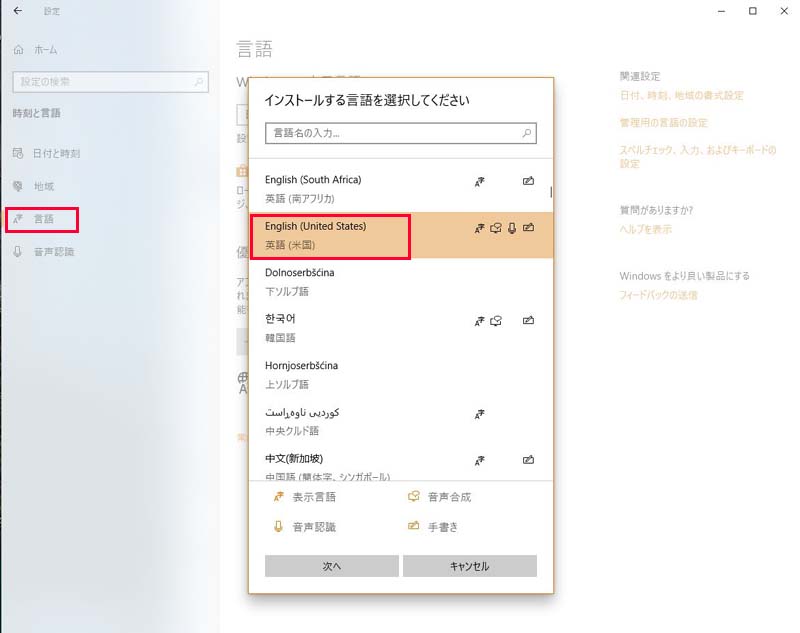システム管理、システムサポートの仕事をしていて良くあるネタの一つが、
「PCを一台準備して。」この時、特に条件指定無し。
作業して、「はい、これ。」と手渡して、しばらくすると、
「利用者は日本語が読めないので、英語環境が欲しい。」
と、あとづけで環境設定を依頼されること。外国人が使うなら最初からそう言えよ!
厳密には英語OSをインストールする場合と異なりますが、「設定」から言語環境を切り替えることにより、とりあえず英語環境に切り替えることが出来ます。
昔は、最初からOSが国別に分かれていましたが、現在は多言語対応になって便利になりました。
しかし、OSがバージョンアップするごとに設定箇所が変わるのよね。
言語表示環境変更の仕方
Windows10 ビルド1903の場合、
- Windowsメニューの設定メニューから、「時刻と言語」を選択。
- 「言語」を選んで、「優先する言語を追加」をクリック
- 優先する言語に English(United States)を選択し、その他オプションを追加。
- この、Englishを日本語の前に持ってくるか、日本語を消してしまえば英語がデフォルト言語となります。
 以下は、カレンダーが日本語から英語モードに切り替わった様子。
以下は、カレンダーが日本語から英語モードに切り替わった様子。
 切り替わるのは、多言語モード情報をもったメニューなどだけで、ユーザーが入力した情報は切り替わりません。
切り替わるのは、多言語モード情報をもったメニューなどだけで、ユーザーが入力した情報は切り替わりません。
この方法は、厳密には日本語モードでインストールしたOSを英語表記に切り替えただけなので、Cドライブには不要なライブラリーとか言語情報が入っていて、ディスク容量を少し無駄に使っています。ディスク容量を気にするなら、最初からターゲット言語でインストールする方がいいでしょう。
面倒くさいのは、Windows10の場合でもビルドによって切り替え用メニューが異なること。似たようなところに設定箇所がありますが、ビルドが変わると設定場所が異なることもあります。